Apuntes de Estudio de Linux - Fundamentos
Conexión a un Host Remoto
Para conectarte a un host remoto, puedes utilizar el comando ssh de la siguiente manera:
Estructura del Directorio Raíz
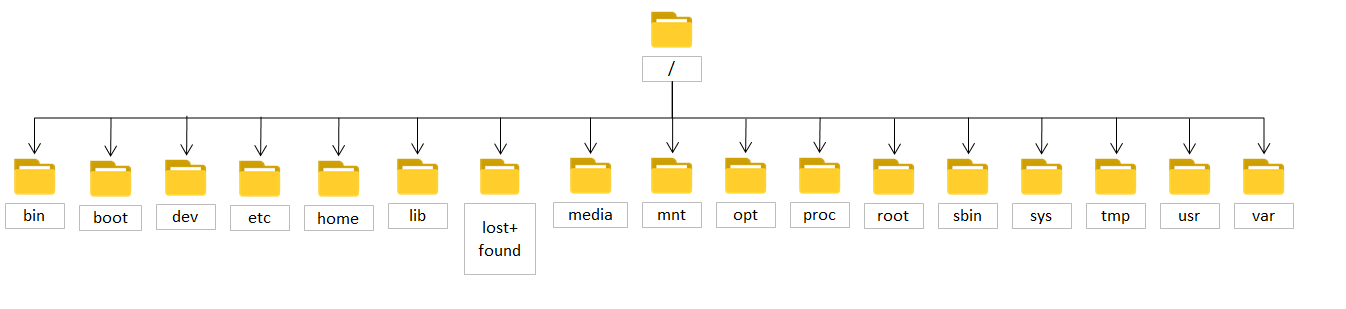
| Directory | Contents of the Directory |
|---|---|
| bin | Directorio de archivos binarios que almacena comandos del sistema, como cat, cp, mkdir. |
| boot | Contiene los archivos necesarios para el proceso de arranque, como el gestor de arranque grub2. |
| dev | Directorio de todos los archivos de dispositivos, como tarjetas de sonido, discos duros y unidades de CD/DVD. |
| etc | "Etcétera", almacena los archivos de configuración principales del sistema. |
| home | Directorio de almacenamiento de datos de los directorios de inicio de los usuarios. |
| lib | Biblioteca, almacena archivos de biblioteca necesarios para los comandos de los directorios sbin y bin, evitando duplicaciones. |
| lib32/lib64 | Contiene bibliotecas binarias que admiten arquitecturas de 32 y 64 bits. |
| lost+found | En sistemas EXT3/4, se generan archivos fragmentados en este directorio cuando el sistema se bloquea o se apaga de manera inesperada. El programa fsck verifica y repara los archivos dañados al arrancar. |
| media | Utilizado para montar dispositivos como CD-ROM, disquetes y DVD. |
| mnt | Abreviatura de "mount" (montar), tiene la misma función que el directorio "media" y se utiliza para montar dispositivos de almacenamiento temporales. |
| opt | Directorio para la instalación de software de terceros. |
| proc | Almacena información sobre procesos y el kernel, no ocupa espacio en disco. |
| root | Directorio de inicio del usuario "root". |
| run | Un sistema de archivos temporal que almacena información desde el inicio del sistema. Los archivos en este directorio deben eliminarse o limpiarse al reiniciar el sistema. |
| sbin | "System bin", contiene comandos utilizados por el usuario "root", como el comando de formateo "mkfs". |
| srv | Almacena archivos de datos necesarios para algunos servicios de red. |
| sys | Similar al directorio "proc", se utiliza para registrar información sobre la CPU y el hardware del sistema. |
| tmp | Directorio que almacena archivos temporales generados durante la ejecución de programas. |
| usr | Directorio del sistema para almacenar programas, similar a la carpeta "Program Files" en Windows. |
| var | Directorio que almacena archivos que cambian con frecuencia, como registros del sistema. |
Types of Files
En Linux, todo es un archivo.
Las extensiones de archivo comunes son las siguientes:
- Las extensiones .tar, .tar.gz, .tgz, .zip, .tar.bz indican archivos comprimidos, generalmente creados con comandos como tar, gzip o zip. La extensión en un archivo comprimido suele indicar el formato de compresión utilizado, lo que facilita la elección del comando a utilizar al descomprimir.
- .sh representa archivos de script de shell, que son programas desarrollados en lenguaje de shell.
- .pl representa archivos de lenguaje Perl, que son programas desarrollados en Perl.
- .py representa archivos de lenguaje Python, que son programas desarrollados en Python.
- .html, .htm, .php, .jsp, .do representan archivos de lenguaje web.
- .conf representa archivos de configuración de servicios del sistema.
- .rpm representa archivos de paquetes de instalación RPM.
Los archivos se dividen principalmente en los siguientes tipos:
Archivos Normales
Incluyen archivos de texto, binarios, y más.
Archivos Ejecutables
Incluyen scripts y aplicaciones que el sistema puede cargar y ejecutar, similares a los archivos de script .bat y programas .exe en Windows.
Archivos de Enlace
Los archivos de enlace se dividen en enlaces duros y enlaces simbólicos:
- Un enlace duro se refiere a diferentes alias de un mismo archivo.
- Un enlace simbólico es similar a los accesos directos de Windows y, de hecho, es un tipo especial de archivo. En un enlace simbólico, el archivo es en realidad un archivo de texto que contiene información sobre la ubicación de otro archivo.
Archivos de Directorio
En Linux, incluso los directorios son considerados archivos.
Archivos de Dispositivo
Los dispositivos de hardware también se tratan como archivos. Al abrir el archivo del dispositivo correspondiente, se puede inicializar el dispositivo y, en algunos casos, controlar el hardware mediante lectura y escritura en el archivo del dispositivo.
Permisos de Usuario y Archivo
Permisos de Usuario
Linux es un sistema operativo multiusuario, y el usuario que tiene acceso a todos los recursos del sistema y la administración de otros usuarios y máquinas se llama usuario root. En Linux, cada usuario tiene un identificador único (UID) que se utiliza para identificar a un usuario del sistema. El usuario root tiene un UID de 0. Puede verificar el UID del usuario actual utilizando el comando id. Un usuario puede pertenecer a varios grupos (GID) para obtener diferentes permisos de archivo.
Permisos de Archivo
Las propiedades de archivo en Linux se dividen en permisos de lectura, escritura y ejecución (cargar en la memoria y ejecutar un archivo) .
Puede modificar los permisos de un archivo utilizando el comando chmod.
Línea de Comandos
Símbolo del Terminal
Cuando abrimos una terminal, se muestra un símbolo como este:
Esto representa que el usuario actual es power, el nombre del host es Linuxbook, ~ indica que el directorio actual es el directorio de inicio (es decir, /home/power), y $ es el símbolo del indicador de comandos, lo que significa que es un usuario normal. Si fuera un superusuario, sería #.
Comandos
El formato básico de un comando (donde los dos últimos elementos son opcionales) es:
Puede utilizar la tecla Tab para autocompletar y Ctrl + C para detener la ejecución en la línea de comandos.
- comando: el nombre del comando, como
cdols. - -opciones: opciones adicionales del comando, como
ls -l. Las opciones hacen que el comando realice diferentes acciones específicas. - argumento: un argumento para el comando, como
/homeencd /home.
Algunos comandos comunes son:
-
ls: Listado de directorios y nombres de archivos-a: Mostrar archivos ocultos (los que tienen un punto.antes del nombre)-l: Listar detalladamente información sobre el tipo de archivo, permisos, propietario y tamaño-t: Listar en orden de creación-A: Igual que-a, pero sin incluir.y..(directorio actual y directorio padre)-R: Si hay archivos en el directorio, se listarán los archivos de ese directorio, es decir, se mostrará de forma recursiva.
-
cd: Cambiar de directorio- Rutas especiales
~: Directorio raíz del usuario actual/: Directorio raíz.: Directorio actual..: Directorio superior-: Cambiar al último directorio al que se accedió concd
- Rutas especiales
pwd: Mostrar el directorio actual
-
mkdir: Crear directorios-p: Crear directorios que no existen en la jerarquía especificada
rmdir: Eliminar un directorio vacío
touch: Crear archivos
cp: Copiar archivos o directorios
-
rm: Eliminar archivos o directorios-r: Eliminar directorios y su contenido-f: Forzar la eliminación
mv: Mover archivos o directorios o cambiar el nombre de archivos y directorios
cat: Ver el contenido de un archivo
echo: Mostrar texto en la terminal
-
Redireccionar la salida a un archivo: Guardar el resultado de un comando en un archivo
comando > nombre_archivo: Crear el archivo si no existe, sobrescribirlo si existecomando >> nombre_archivo: Crear el archivo si no existe, agregar al final si existe
sudo: Cambiar al usuario root para ejecutar comandos que requieren permisos de administrador. Si un comando falla debido a la falta de permisos mientras se ejecuta como usuario normal, se puede utilizarsudo !!para ejecutar el último comando con privilegios de root.
clear: Limpiar la pantalla de la terminal
reboot/poweroff: Reiniciar / Apagar el sistema
Gestión de paquetes
La gestión de paquetes se refiere a la instalación de software mediante comandos. En sistemas operativos Linux, los dos tipos de paquetes más comunes son deb y rpm.
Referencias y Agradecimientos
Dirección original del artículo: https://wiki-power.com/ Este artículo está protegido por la licencia CC BY-NC-SA 4.0. Si desea reproducirlo, por favor indique la fuente.
Este post está traducido usando ChatGPT, por favor feedback si hay alguna omisión.